Хоча я розглядаю потокові пристрої вже близько десяти років, телевізори Samsung завжди були сліпою плямою.
Я ніколи не володів телевізором Samsung до минулого тижня, коли мене укусила OLED-помилка Чорної п’ятниці, і я встановив один у своєму підвалі. І хоча я зазвичай віддаю перевагу зовнішньому потоковому пристрою, а не вбудованому програмному забезпеченню смарт-телевізора Samsung, входи HDMI вже використані моїм ігровим ПК з домашнім кінотеатром, низкою консолей і звуковою панеллю.
Тому я вчуся жити з програмним забезпеченням смарт-телевізора Samsung на базі Tizen і знайти способи отримати від нього максимальну користь. Ось поради та підказки, які я вважаю найбільш корисними:
Переставте свої додатки
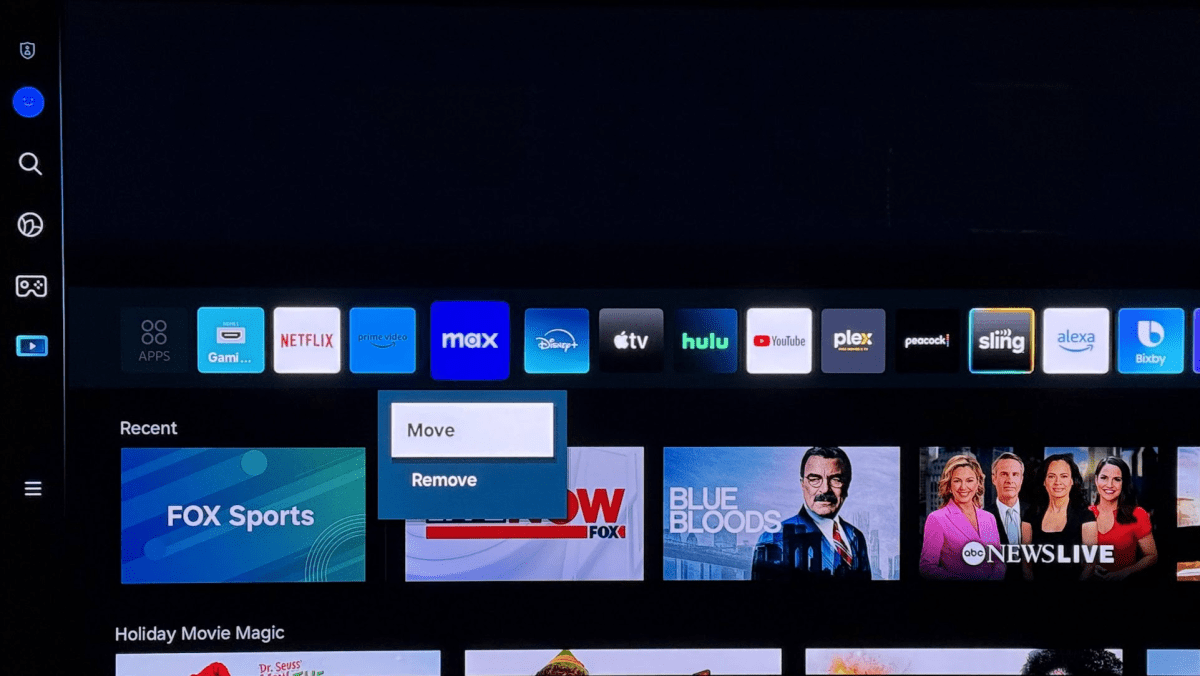
Джаред Ньюман / Ливарний завод
Як і більшість потокових платформ, верхній рядок програми Samsung можна налаштувати. Просто натисніть і утримуйте кнопку вибору на піктограмі будь-якої програми, щоб перемістити або видалити її. (Це також можливість видалити розширене програмне забезпечення Samsung, наприклад програму Health.)
Якщо ви встановили додаткові програми з магазину Samsung, вам слід додати їх на головний екран для швидшого доступу. Натисніть кнопку «Програми» в рядку програм, прокрутіть униз до рядка «Завантажена програма», натисніть і утримуйте програму та виберіть «Додати на головну».
Закріпити введення в рядок програми
Селектор входу на телевізорах Samsung дещо прихований під вкладкою «Підключені пристрої» в меню бічної панелі. Програми, які ви використовуєте найчастіше, просто закріпіть на головному екрані.
На вкладці «Підключені пристрої» виділіть вхід, який потрібно закріпити, потім прокрутіть униз і виберіть «Додати на домашню сторінку».
Налаштуйте рекомендації
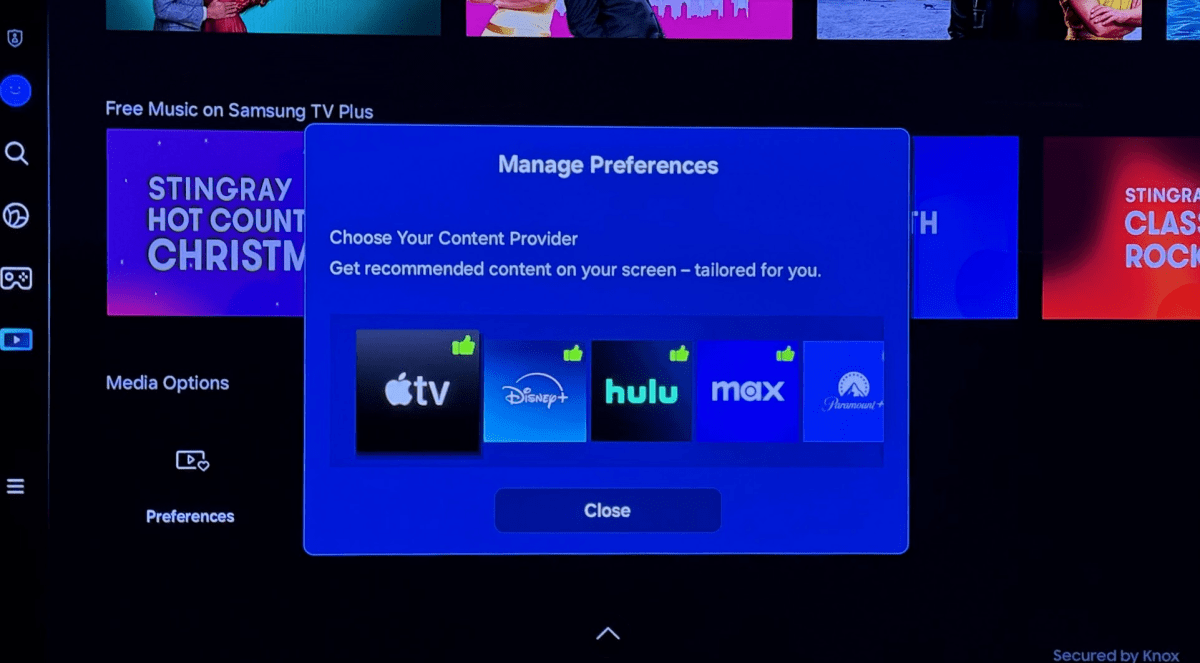
Джаред Ньюман / Ливарний завод
Хоча головний екран смарт-телевізорів Samsung має багато рекламного сміття, ви можете дещо адаптувати його рекомендації на основі потокових служб, якими ви насправді користуєтеся.
Прокрутіть до самого низу головного екрана, а потім натисніть «Налаштування» під заголовком «Параметри медіа». З’явиться спливаюче меню, у якому ви зможете оцінити улюблені служби.
У цій самій області ви також знайдете меню «Продовжити перегляд», де ви можете вирішити, які програми повинні показувати нещодавно переглянутий вміст у верхній частині головного екрана. (На жаль, це працює лише з невеликою кількістю потокових служб.)
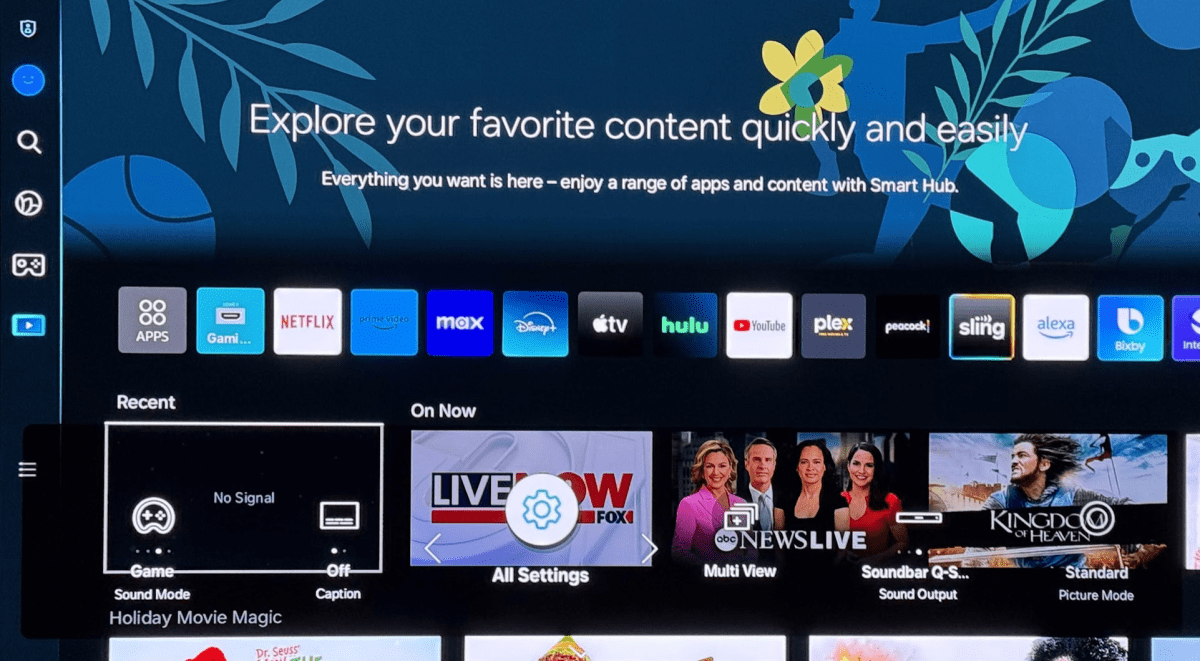
Джаред Ньюман / Ливарний завод
Натискання кнопки «Налаштування» на пульті дистанційного керування телевізором Samsung викликає рядок швидкого керування. Їх також можна налаштувати, утримуючи будь-яке налаштування, а потім перемістивши його в потрібне положення.
Я пропоную прокрутити до кінця вправо, а потім перемістити кнопку «Усі налаштування» вліво. Таким чином ви зможете отримати доступ до повного меню налаштувань (включаючи налаштування зображення) без зайвого прокручування.
Використовуйте Alexa замість Bixby
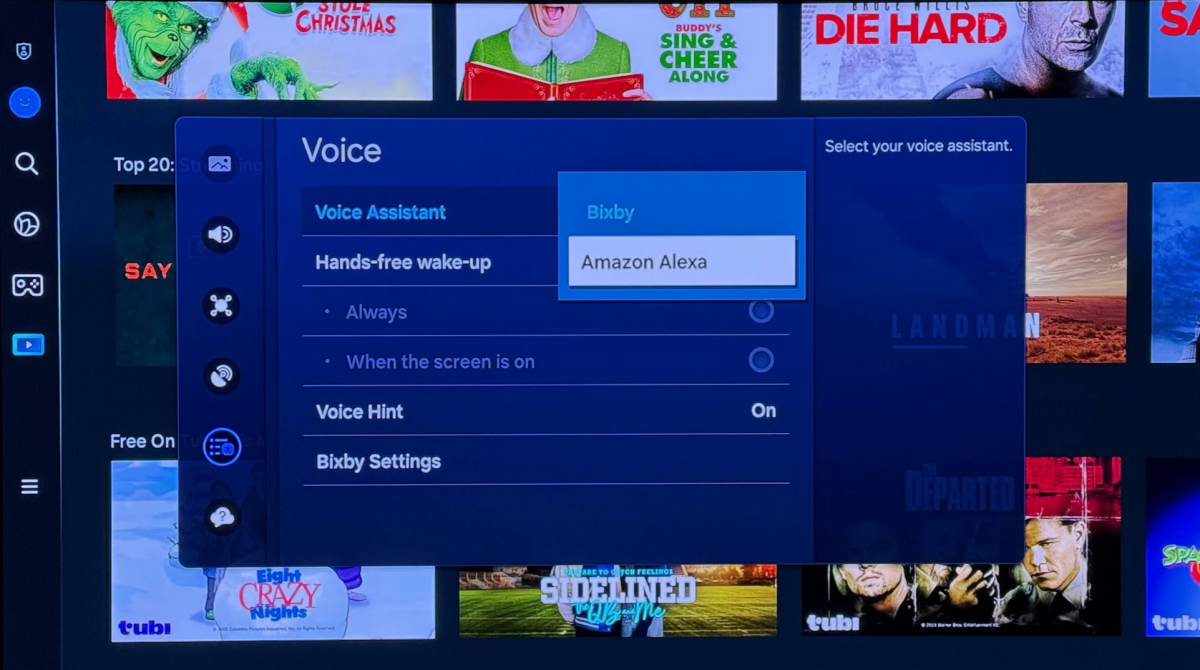
Джаред Ньюман / Ливарний завод
Голосовий помічник Alexa від Amazon більш універсальний, ніж Bixby від Samsung, особливо якщо у вас є інші пристрої Echo або ви налаштували елементи керування розумним будинком у додатку Alexa. Ви все ще можете попросити Alexa шукати відео або відтворювати вміст із підтримуваних потокових служб, і це чудово підходить для відтворення музики голосом.
На телевізорах Samsung ви можете призначити Alexa кнопку мікрофона на пульті дистанційного керування — і, за бажанням, використовувати команди «Alexa» в режимі «вільні руки» на деяких телевізорах, перейшовши в «Налаштування» > «Загальні та конфіденційність» > «Голос».
За замовчуванням відкрити останній введений або додаток
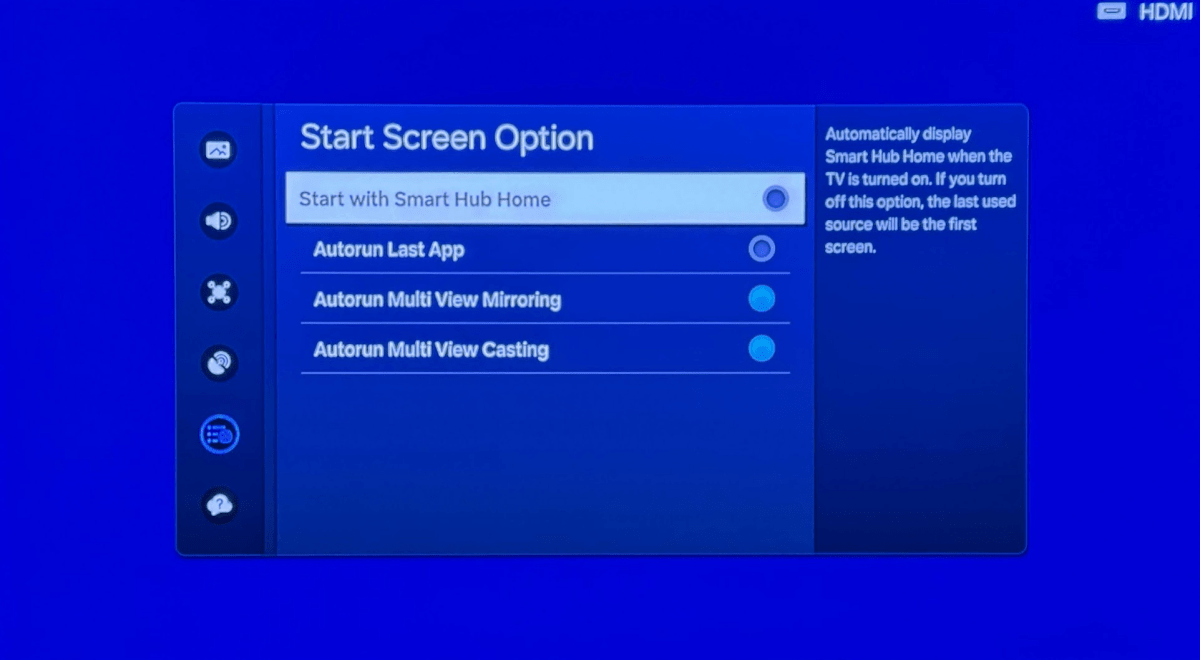
Джаред Ньюман / Ливарний завод
Коли ви вмикаєте телевізор Samsung, за умовчанням відкривається інтерфейс Samsung Smart TV. Якщо ви в основному використовуєте зовнішній потоковий програвач, кабельну приставку або ігрову систему, перейдіть до Налаштування > Загальні > Параметр Smart Screenа потім вимкніть «Почати зі Smart Hub Home». Тепер після ввімкнення телевізор перейде безпосередньо до входу, який використовувався останнім.
Крім того, ви можете ввімкнути «Автозапуск останньої програми» з того ж меню. Це може бути корисно, якщо ви користуєтеся службою трансляції прямого ефіру, як-от YouTube TV або DirecTV Stream, і хочете повернутися до цієї програми без навігації меню Smart TV від Samsung. (Зверніть увагу, що це працює лише для програм на самому смарт-телевізорі, а не для зовнішніх потокових програвачів.)
Використовуйте AirPlay
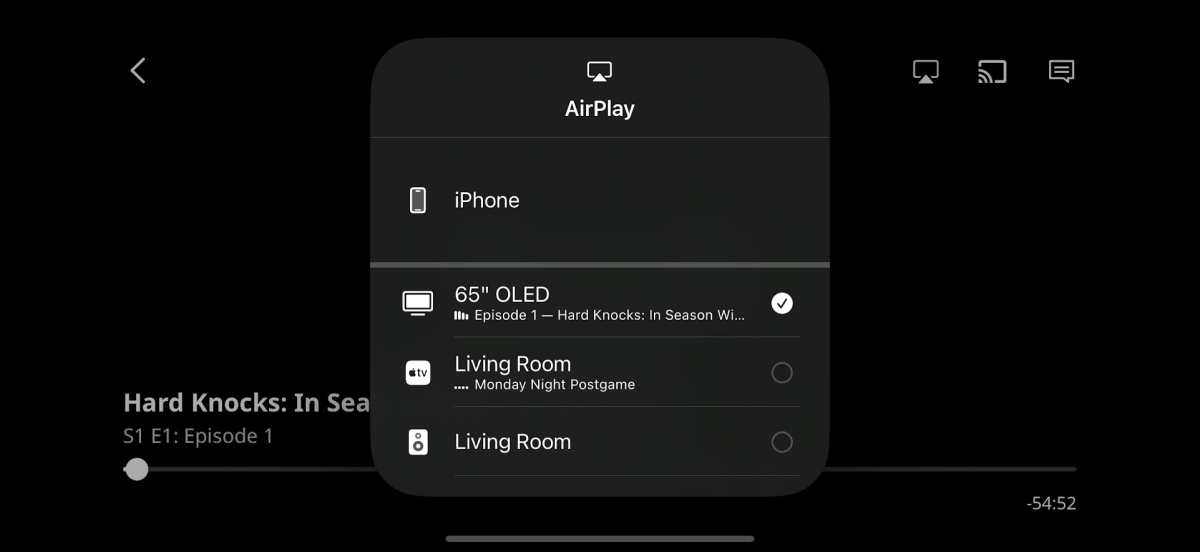
Джаред Ньюман / Ливарний завод
Вибір додатків Smart TV від Samsung все ще не може конкурувати з іншими потоковими платформами, такими як Roku та Fire TV. Але якщо у вас є iPhone, ви можете використовувати AirPlay, щоб заповнити прогалини. Просто торкніться меню AirPlay у будь-якій сумісній програмі для iOS або натисніть кнопку Screen Mirroring у Центрі керування, а потім виберіть свій телевізор зі списку пристроїв.
Використовуйте веб-браузер
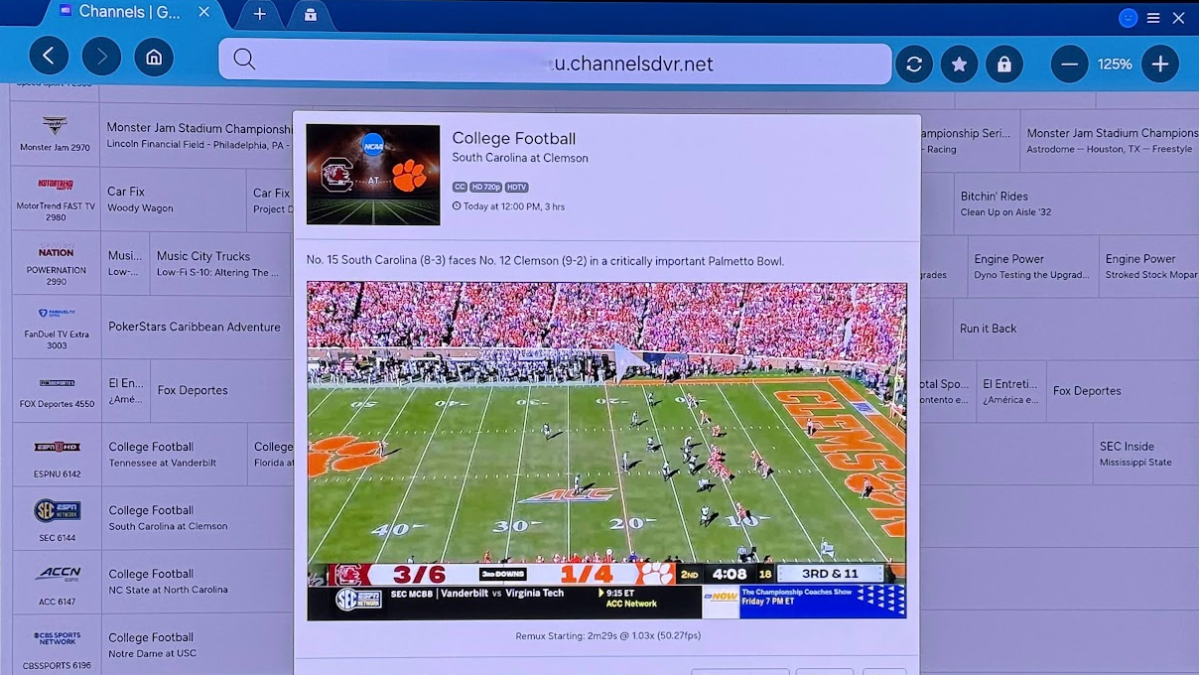
Джаред Ньюман / Ливарний завод
Інтернет-програма Samsung також може допомогти заповнити відсутні телепрограми. Просто перейдіть на відеосайт, який ви хочете використовувати, виберіть відео та знайдіть кнопку повноекранного режиму, щоб воно заповнило весь дисплей. Натисніть значок зірочки у верхньому правому куті веб-переглядача, щоб додати улюблені сайти в закладки на потім.
Використовуйте телефон як пульт дистанційного керування
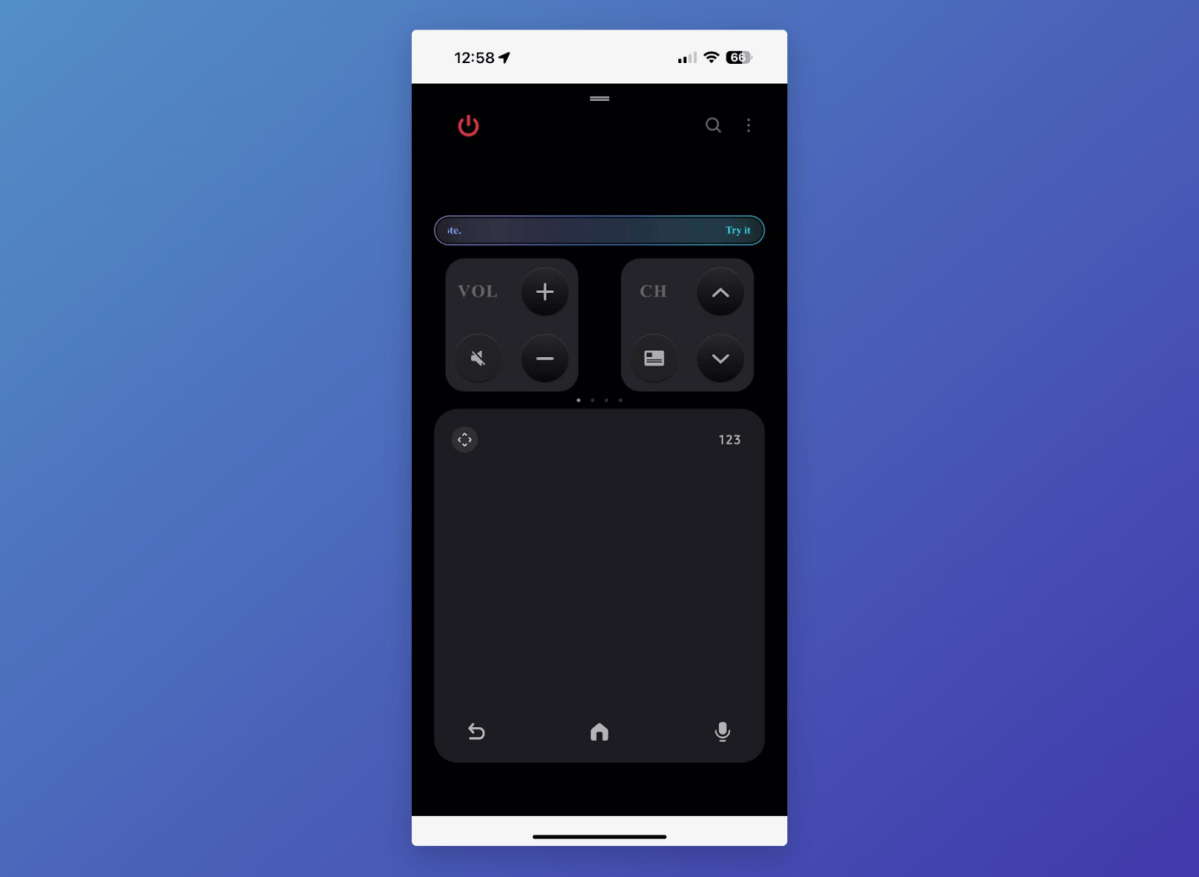
Джаред Ньюман / Ливарний завод
За допомогою програми Samsung SmartThings для iOS і Android ви можете керувати телевізором за допомогою екранного пульта дистанційного керування. Якщо припустити, що обидва пристрої ввійшли в один обліковий запис Samsung, ви можете торкнутися телевізора, щоб відкрити меню керування. Проведіть пальцем угору на пульті дистанційного керування, щоб отримати додаткові елементи керування, зокрема гучність і функцію пошуку. Ви навіть можете використовувати клавіатуру свого телефону для друку.
Грайте в навушниках і колонках телевізора одночасно
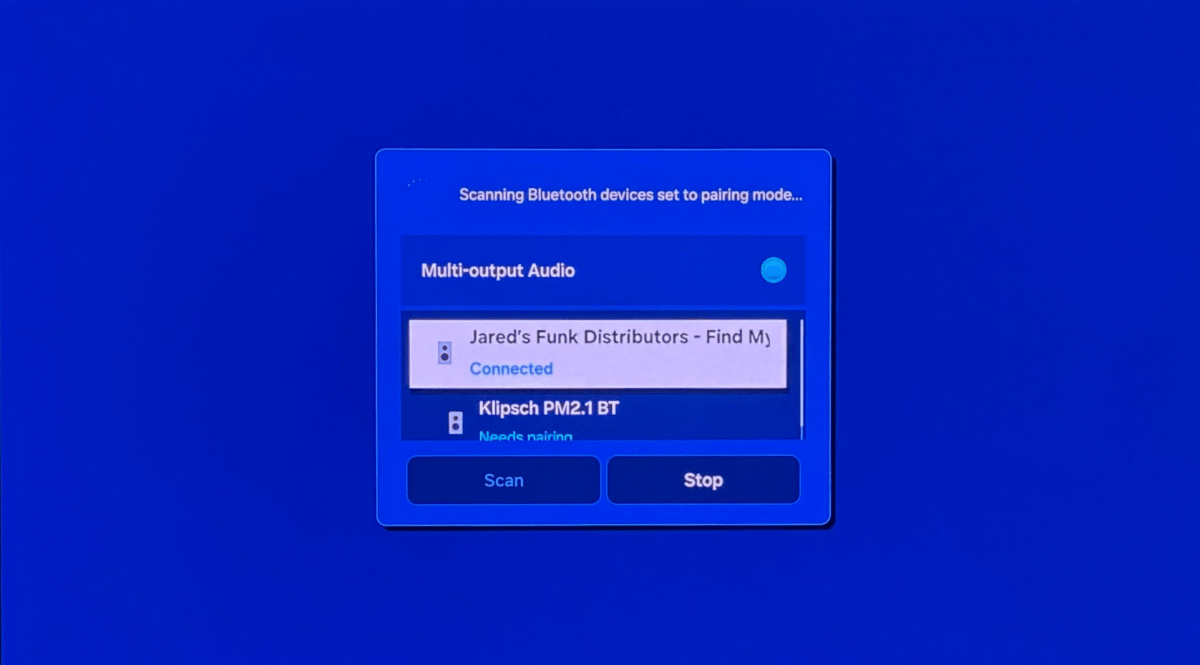
Джаред Ньюман / Ливарний завод
Телевізори Samsung мають унікальну можливість відтворювати Bluetooth і динаміки телевізора одночасно. Якщо хтось має проблеми зі слухом, він може змінити гучність у навушниках або навушниках, не заважаючи комусь дивитися. Ви також можете відтворювати аудіо на двох окремих пристроях Bluetooth, кожен з різними рівнями гучності.
Після того, як ви сполучили набір навушників або навушників із меню Bluetooth у швидких налаштуваннях, перейдіть до Налаштування > Загальні та конфіденційність > Спеціальні можливості > Багатовихідний аудіо. Натисніть кнопку, щоб увімкнути Multi-output Audio, потім виберіть свої навушники та натисніть «Підключити».
На жаль, ця функція працює лише з динаміками телевізора, а не із зовнішніми звуковими панелями чи аудіо/відеоресиверами.
Забороніть Samsung продавати ваші дані
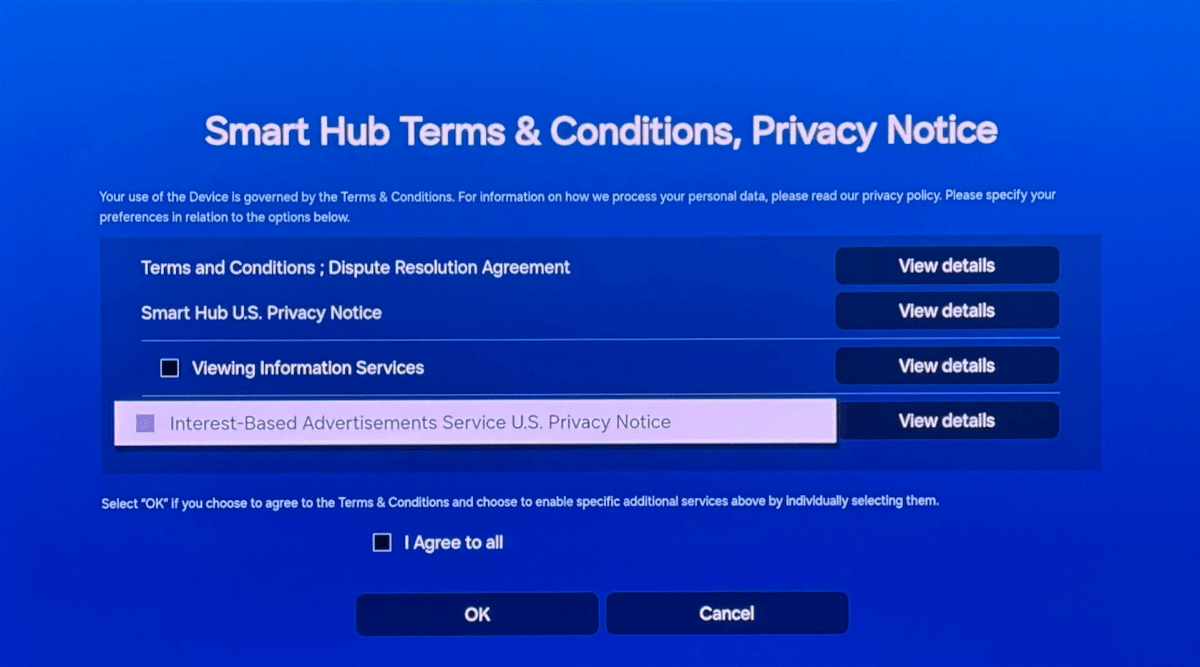
Джаред Ньюман / Ливарний завод
Як і більшість виробників смарт-телевізорів і потокових платформ, Samsung ділиться вашою потоковою активністю з рекламодавцями з метою націлювання, і ви повинні відмовитися, щоб цього не сталося.
У меню лівої бічної панелі виберіть «Вибір конфіденційності», а потім натисніть кнопку «Не передавати та не продавати мою особисту інформацію» внизу екрана. Поки ви тут, виберіть «Умови та положення, політика конфіденційності». Переконайтеся, що прапорці «Перегляд інформаційних служб» і «Служба реклами на основі інтересів» зняті (як показано вище, а потім натисніть «OK».
Підпишіться на щотижневий інформаційний бюлетень Jared's Cord Cutter Weekly, щоб отримати більше інформації про потокове телебачення.
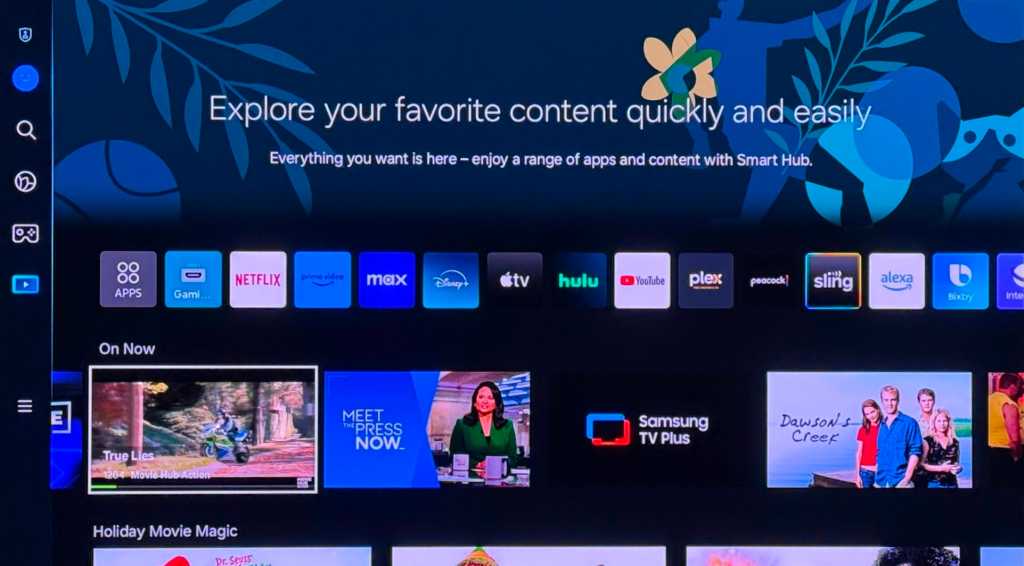
Залишити відповідь